중요한 녹취를 한다거나, 유튜브 등의 동영상 음성을 따로 만들었는데.. 그걸 다시 문서 파일로 만들어 보관하려는 분들 많으시죠? 녹음파일 텍스트 변환 방법은 생각보다 쉽습니다.
이 글에서는 유튜브 동영상의 음성만 저장한 다음, 그 파일을 다시 텍스트 파일로 바꾸는 과정에 대해서 설명하고자 합니다.
📌글 목차
유튜브 동영상 자막(스크립트) 포함 여부 확인
평소에 ‘유튜브’를 즐기는 분들이라면 동영상 자막 기능에 대해서 알고 계실 거예요. 그런데 자막 자체가 전혀 존재하지 않는 동영상도 있다는 사실 아시나요?

위 화면은 미국에서 아주 유명한 Bxx 뉴스 채널 계정입니다. 자막 기능은 ‘자동’ 혹은 사용자가 ‘수동’으로 설정할 수 있는데요.
동영상 전체의 자막(스크립트)가 필요하다면 한꺼번에 볼 수 있습니다. 동영상 내용이 자세히 표시된 저 부분을 보면 ‘더보기’가 보이는데요.

‘더보기’를 클릭하면 펼쳐지는 화면 제일 밑부분에 ‘스크립트’가 보입니다. ‘스크립트 표시’ 버튼을 누르게 되면..

이렇게 동영상 오른쪽에 전체 스크립트가 표시되게 됩니다. 유튜브 스크립트는 따로 저장 기능은 없고요. 필요하다면 전체를 복사해서 메모장 등에 붙여넣으세요~
자막없는 유튜브 동영상 음원 녹음파일로 만드는 방법
위 동영상처럼 자체적으로 자막(스크립트)가 포함되어 있다면 문제가 없겠으나..

‘스크립트 표시’ 버튼이 전혀 없는 동영상은 어떻게 해야 할까요? 이런 경우라면 동영상의 음원을 따로 저장해서 문서 파일로 변환하는 방법 밖에 없습니다. 그게 최선이에요.
먼저, 재생중인 유튜브 동영상 밑의 ‘공유’ 버튼을 누르세요~

그러면, 다양한 공유 버튼이 보일텐데요. 영문으로 표시된 동영상 주소를 ‘복사’하세요.
그리고 그 주소를 녹음파일(mp3)로 변환해주는 사이트에 업로드하거나.. 별도의 유료 변환 프로그램을 이용하셔야 합니다.
유튜브 동영상 음원을 녹음파일(mp3)로 만들어주는 사이트

구글에서 ‘유튜브 mp3’라고 검색한 결과입니다. 이렇게 검색했을 때 상위노출되는 사이트는 전세계적으로 가장 많이 사용되는 곳이라고 보시면 되는데요.
‘y2mate’와 ‘onlymp3’ 둘 다 사용해봤는데.. onlymp3의 경우, 동영상 주소를 인식하지 못하는 오류가 자주 발생하는 편이고요. y2mate는 광고배너가 지나치게 많습니다.
한번 변환을 하려고 해도 여기저기 링크창이 생성되서 짜증나더라고요. 그래도 y2mate가 그나마 무료 서비스 이면서 제대로 변환이 가능한 곳이니 참고하세요. (따로 링크는 하지 않았으니, 꼭 검색해보시기 바랍니다)
클로바노트를 이용한 녹음파일 텍스트 변환
변환사이트를 통해서 녹음파일을 문제없이 저장했다면, 이제 본격적으로 녹음파일 텍스트 변환 단계로 넘어갑니다.
요즘은 AI 기술이 워낙 발달해서 그런지…빠른 속도로 음성을 문자로~ 또는 그 반대로 자동 인식해주는 기능을 탑재한 프로그램이 많더라고요.
‘네이버 클로바노트’도 그 중 하나입니다.

네이버 아이디만 있으면 누구나 무료로 이용할 수 있는 서비스입니다. 블로그나 사이트 운영하시는 분들도 클로바노트를 많이 활용하시더라고요.
왼쪽 사이드바 상단의 ‘새 노트’를 클릭하면 우측에 언어, 녹음, 파일첨부를 선택할 수 있는 페이지가 나타납니다.

녹음파일 텍스트 변환 전에 주의할 점은, 녹음파일이 영어라면 반드시 ‘영어’~ 한국어라면 반드시 ‘한국어’만 선택해야 해요.
아무런 생각도 없이 한국어로만 설정하면, 파일 첨부를 하더라도 클로바노트가 제대로 인식하지 못하거든요. 실제로 영어로만 된 녹음파일인데 한국어로 설정했더니.. 겨우 3줄만 표시되길래 당황했었죠.
이 때, 업로드 가능한 녹음파일의 재생 시간은 180분 이내여야 하며~ 지원되는 파일 형식은 m4a, mp3, aac, amr, wav가 전부입니다.
네이버 클로바노트 사용시간, 무료 여부 확인

위에서, 제가 클로바노트는 무료로 이용할 수 있는 서비스로가 말씀드렸는데요. 완전히 무료라고 보긴 힘들고요. 베타서비스 기간이라 녹음파일 텍스트 변환 사용시간과 횟수의 제한이 있습니다.

2023년 11월 현재, 책정된 요금제는 따로 없고요.
클로바노트 가입일을 기준으로 30일후에 자동 갱신되고 있는데.. 기본적으로 계정 1개당 300분의 사용시간과 추가 시간(300분)이 주어집니다.

클로바노트를 통해 거의 60분짜리 영어 동영상 녹음파일 텍스트 변환 과정이 모두 끝난 결과물입니다. 실제 변환시간은 10초도 안걸린 듯 합니다.
그런데 실제로 이렇게 녹음파일을 따로 만든 다음에 문서로 바꾸는 방법이.. 유튜브의 기본 자막(스크립트)보다 훨씬 정확도가 높더라고요. 오타도 없고~
클로바노트 음성기록 파일로 저장하는 5가지 방법

변환 텍스트는 화면 오른쪽 상단에 보이는 ‘음성 기록 다운로드’ 기능으로 PC에 바로 저장할 수 있습니다.
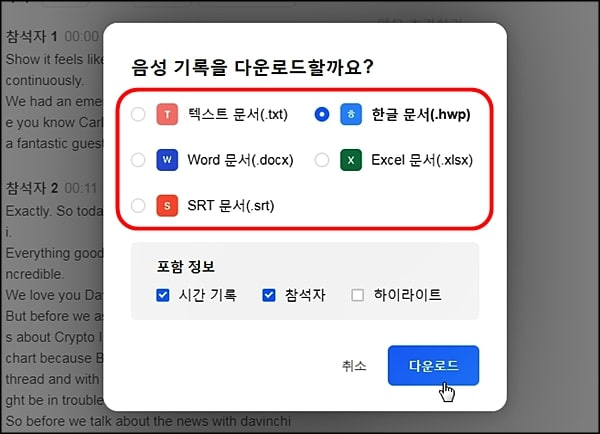
메모장 텍스트 문서를 비롯해서 한글, 워드, 엑셀, SRT 문서.. 이렇게 5가지 형태로 다운로드가 가능합니다.
그런데 텍스트 문서는 띄어쓰기도 전혀 없고 글이 연속으로 이어지기 때문에 추천하고 싶지 않네요.

한글 문서(hwp)로 저장한 유튜브 동영상 녹음파일 음성기록 입니다. 클로바노트 화면에서 보는 것과 똑같네요.
파파고를 이용한 음성기록 텍스트 번역하기
아시다파시.. 번역기능은 구글 번역기도 좋지만, 파파고를 이용하시는 편이 낫습니다.
저장된 한글 문서를 업로드해서 바로 한꺼번에 번역할 수 있는데요. hwp문서를 지원하지 않더라고요. 지원이 되는 번역기라도 간혹 인식을 못해서 오류가 생기기도 합니다.

내가 꼭 필요한 부분만 복사해서 번역기에 붙여넣어서 번역할 수도 있는데요. 구글 번역기의 경우, 5,000자 까지 지원하는 반면~ 파파고는 3,000자까지만 지원하고 있습니다.
여기까지 녹음파일 텍스트 변환 방법에 대해서 설명드렸는데요. 아직까지도 클로바노트의 존재를 모르시는 분들? 지금이라도 많이 활용해보시길 권장드립니다.